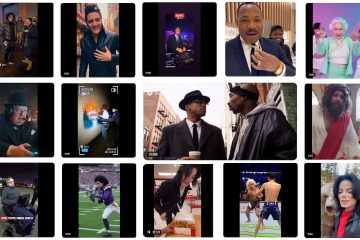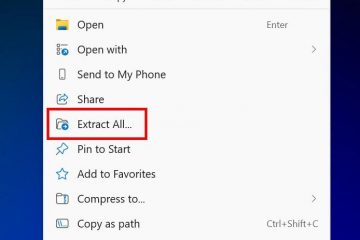如何在 Windows 11 中使用任務檢視-Digital Citizen UP
Windows 11 的任務檢視是一項強大的功能,可讓您管理不同虛擬桌面上的多個應用程式視窗。有了它,您可以將您的工作組織到不同的類別中,並且可以在它們之間輕鬆切換。在本文中,我將詳細介紹什麼是任務視圖、如何使用其專用工作列按鈕存取它以及如何使用鍵盤快捷鍵開啟任務視圖。我也會向您展示如何使用任務檢視來提高 Windows 11 中的工作效率。言歸正傳,以下是如何在 Windows 11 中使用和自訂任務檢視:
什麼Windows 11 中的任務檢視是什麼?
工作視窗是Windows 10 中引入的功能,也存在於Windows 11 中,旨在增強多工功能。它使您能夠存取和組織打開的應用程式和視窗。這也包括跨多個虛擬桌面找到的桌面,這些桌面是您可以建立和切換的獨立工作區。
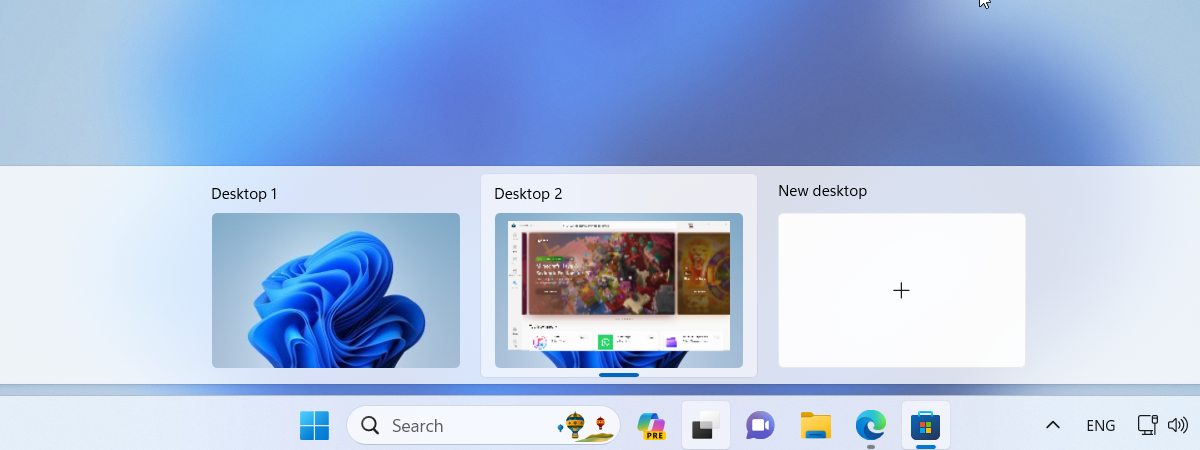

Windows 11 中的任務檢視
如果您使用過Windows 10,您可能還記得您也可以使用任務檢視來復原您開始的過去活動連接到您的 Microsoft 帳戶的任何設備,例如瀏覽網站或編輯文件。在Windows 11 中,任務檢視不再包含時間軸,而是專注於讓您快速輕鬆地存取開啟的應用程式和虛擬桌面。
如何在Windows 11 中開啟任務檢視
現在您知道任務檢視畫面可以讓您檢視和管理開啟的視窗和虛擬桌面。但如何存取它?有兩種方法,而且都很簡單:
如何從 Windows 11 的工作列開啟任務檢視
您可以在工作列上找到「工作視圖」按鈕。它位於 Windows Copilot 或工作列上的搜尋欄位旁邊。任務視圖的圖示顯示兩個堆疊在一起的矩形(黑色和白色)。若要開啟任務視圖,只需按一下或點選此按鈕即可。
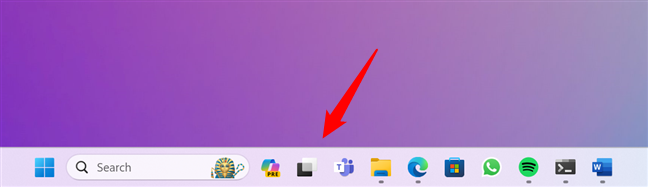
Windows 11 中的任務檢視按鈕
這會立即使Windows 11 顯示任務檢視介面,您可以在其中查看和管理虛擬桌面和視窗.
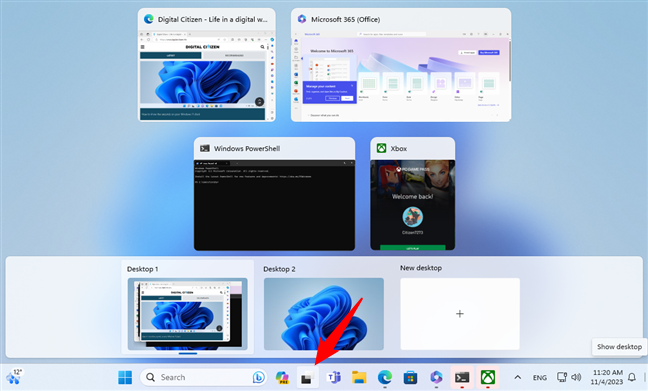
按一下“工作檢視”工作列圖示時會發生什麼
如果您在Windows 11 的工作列上沒有看到“任務檢視”,則需要確保其按鈕已啟用。在某些情況下,該按鈕可能會隱藏或停用,但您可以按照以下步驟輕鬆啟用它:
在工作列上找到一個空白區域,然後右鍵單擊它。或者,如果您使用的是觸控螢幕設備,則可以按住工作列。將彈出一個選單,其中有兩個選項:任務管理器和工作列設定。點選或點選後者可存取工作列的自訂設定。
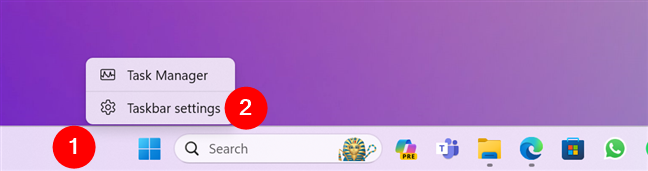
存取工作列設定
這將開啟「個人化」>「工作列」頁面上的「設定」應用程式。在這裡,尋找名為「任務視圖」的選項並啟用其右側的開關。
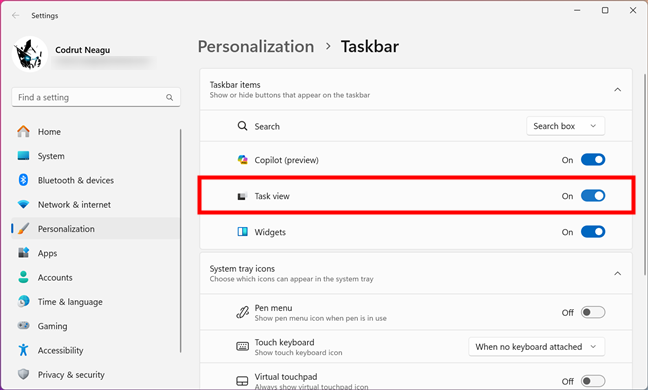
啟用任務檢視按鈕
任務檢視按鈕現在會顯示在工作列上,搜尋框或 Windows Copilot 圖示旁。
提示:以下是有關如何在Windows 11 工作列中新增或刪除圖示或應用程式的更多詳細資訊。
如何使用鍵盤快速鍵開啟任務檢視
Windows 11 還允許您僅使用鍵盤存取任務檢視。如果您想知道在 Windows 11 中開啟任務視圖的捷徑是什麼,那就是:
Win + Tab
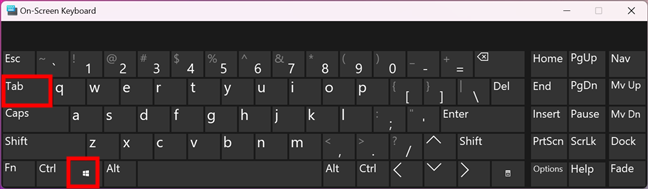
Windows 11 中的任務檢視鍵盤快速鍵
只需按住Windows鍵,然後點選鍵盤上的Tab 鍵。就像使用工作列上的任務視圖快捷方式一樣,此鍵盤快捷方式將打開任務視圖螢幕,您可以在其中以縮圖視圖查看所有視窗和桌面。
如何在Windows 11中使用任務檢視
任務檢視的主要目的是讓您快速概覽開啟的應用程式並在它們之間輕鬆切換。開啟任務檢視時,您會看到所有開啟的視窗以及在 Windows 11 電腦上建立的所有虛擬桌面的縮圖預覽。
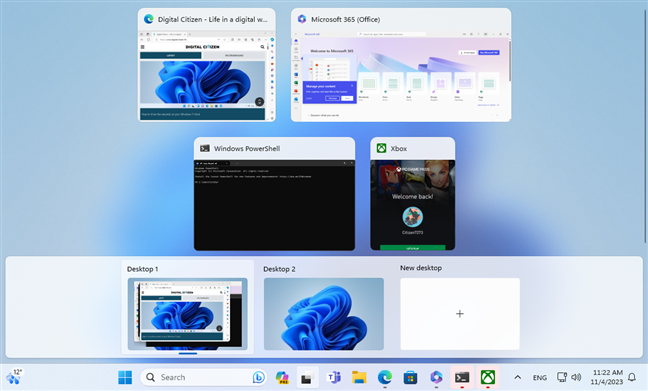
任務檢視為您提供應用程式的概覽
如何使用Windows 11 中的任務視圖來專注於應用程式
要選擇要處理的窗口,您可以使用滑鼠單擊它,或者如果您有觸控屏,則只需點擊它即可。
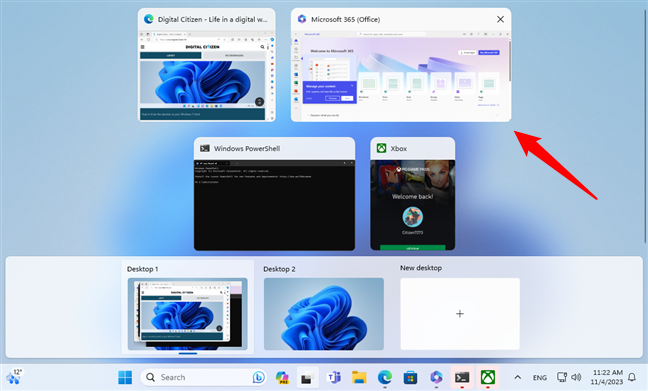
使用任務檢視以專注於應用程式
或者,如果您喜歡使用鍵盤而不是滑鼠或觸控屏,則可以按鍵盤上的箭頭鍵將突出顯示的內容移動到應用程式上。反白顯示所需的視窗後,按下鍵盤上的 Enter 鍵使其成為焦點。
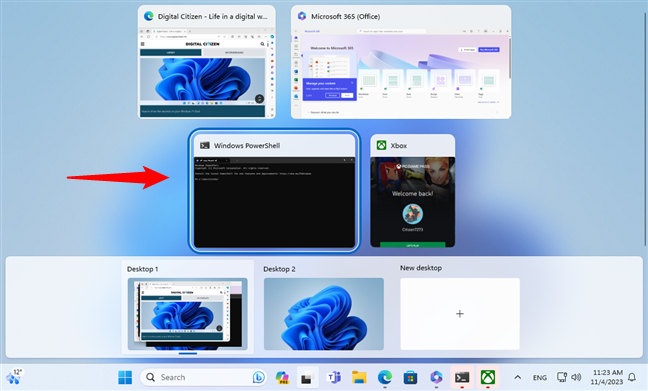
使用鍵盤在應用程式之間切換
如何使用Windows 11 中的任務檢視在虛擬桌面之間切換
虛擬桌面是 Windows 11 的功能,可讓您在電腦上建立和管理多個工作區。每個虛擬桌面都可以有自己的一組打開的應用程式和窗口,您可以使用任務視圖螢幕在它們之間進行切換。這可以幫助您更有效地執行多任務,因為您可以將每個桌面專用於特定任務或目的。
例如,您可以為您的個人活動使用一個虛擬桌面,例如例如瀏覽社交媒體和與朋友聊天,以及用於工作或學校專案的另一個媒體,其中您擁有所需的所有文件和工具。透過使用虛擬桌面,您可以減少螢幕上的混亂和乾擾,並更好地專注於手邊的任務。虛擬桌面是在 Windows 11 中提高工作效率的好方法。如果您想了解有關使用它們的更多信息,我建議閱讀本指南:如何在 Windows 中使用多個桌面;它是為Windows 10 編寫的,但Windows 11 中的情況是相同的。
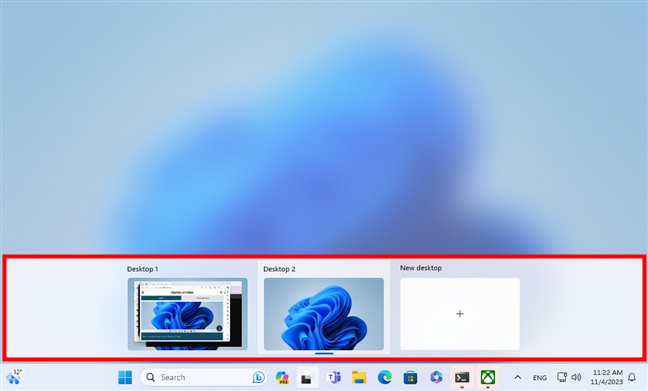
虛擬桌面顯示在任務視圖中
要在不同的虛擬桌面之間切換並存取其開啟的窗口,請將滑鼠遊標移到該桌面上你想查看。這將為您提供該桌面上開啟的應用程式視窗的預覽。然後,您可以透過點擊或點擊來選擇要使用的視窗。
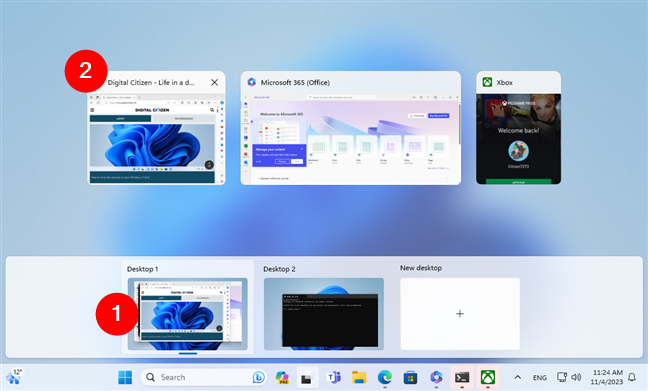
從虛擬桌面切換到應用程式
這樣,您就可以輕鬆切換到任何開啟的應用,即使您在Windows 11 電腦上使用多個虛擬環境。
如何使用任務視圖來捕捉視窗和分割畫面
任務視圖還允許您透過捕捉來輕鬆組織當前桌面上的視窗它們位於螢幕的左側或右側。要使用此功能,在任務視圖畫面上,您需要右鍵單擊或按住要捕捉的視窗。然後,根據您的喜好,從上下文選單中選擇「向左對齊」或「向右對齊」。
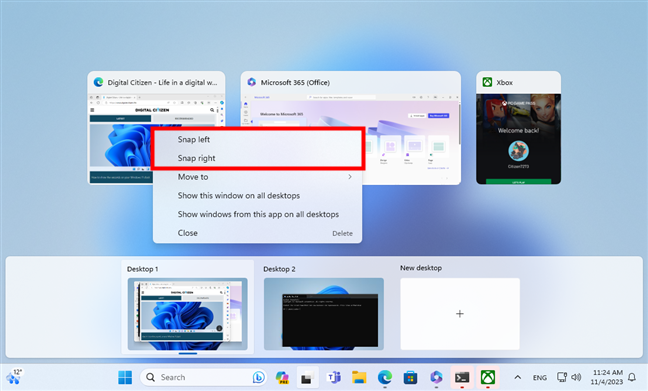
使用任務視圖捕捉視窗
這會調整視窗的大小和位置以佔據螢幕的一半,而另一半可用於另一半視窗。
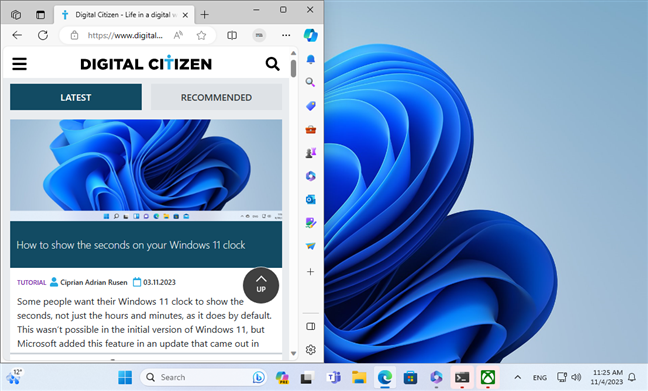
使用任務視圖對齊視窗的工作原理
提示:以下是有關如何使用對齊佈局在Windows 11 上分割螢幕的更多見解。
如何使用任務檢視將應用程式移至另一個虛擬桌面
Windows 11 的任務檢視還允許您將應用程式從一個虛擬桌面移至另一個虛擬桌面。為此,您可以將其縮圖從當前桌面拖放到所需桌面。
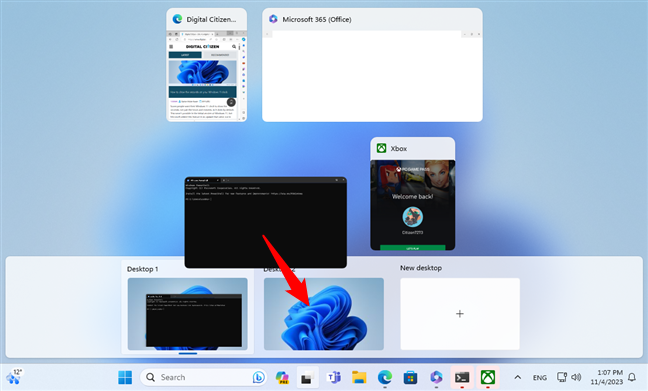
使用任務視圖將應用程式移至另一個虛擬桌面
您也可以右鍵單擊應用程式縮圖並選擇“移動」 to > Desktop X,其中 X 是虛擬桌面的編號。
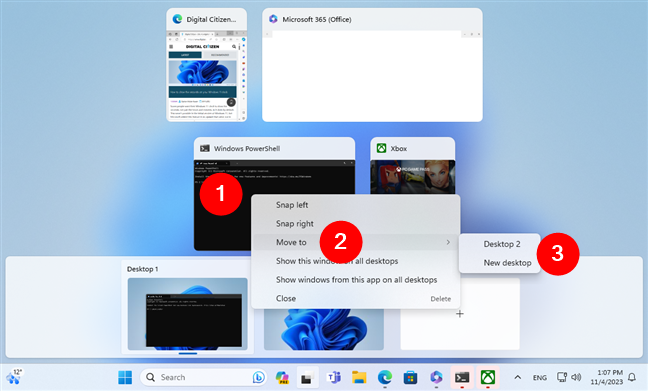
使用上下文選單將應用程式移至虛擬桌面
如何使用任務視圖在所有桌面上顯示視窗
要在所有虛擬桌面上顯示應用程式的窗口,請在任務視圖中右鍵單擊應用程式縮圖,然後選擇“在所有桌面上顯示此視窗”。這將使該視窗在您切換到的每個虛擬桌面上可見。
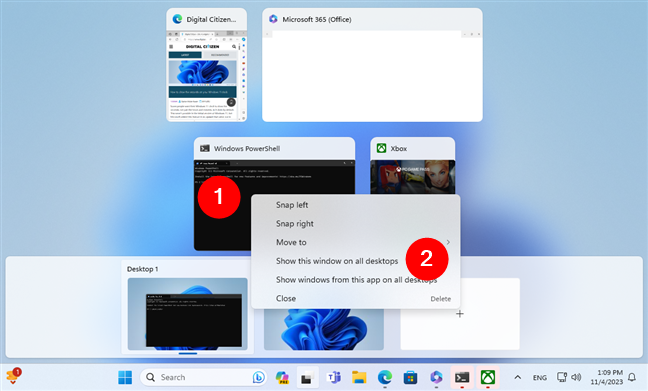
顯示此窗口所有桌面
要在所有虛擬桌面上顯示某個應用程式的所有窗口,過程類似:在任務視圖中右鍵單擊該應用程式的縮圖,然後選擇“在所有桌面上顯示此應用程式的視窗」.”
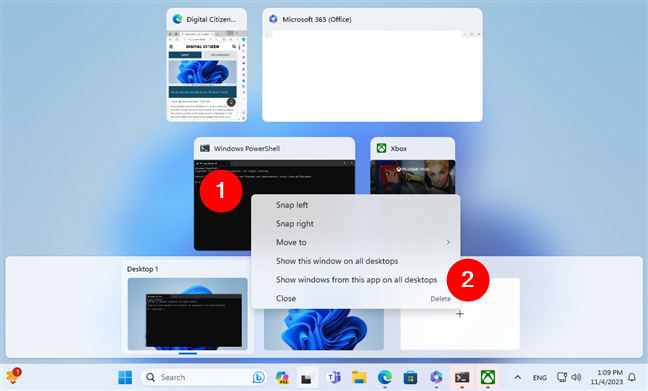
在所有桌面上顯示此應用程式的視窗
如何從任務檢視關閉應用程式
如果您想在任務檢視中關閉應用程序,請將滑鼠懸停在該應用程式上。您將在應用程式縮圖的右上角看到一個小 X 圖示。點擊 X 按鈕關閉應用程式。
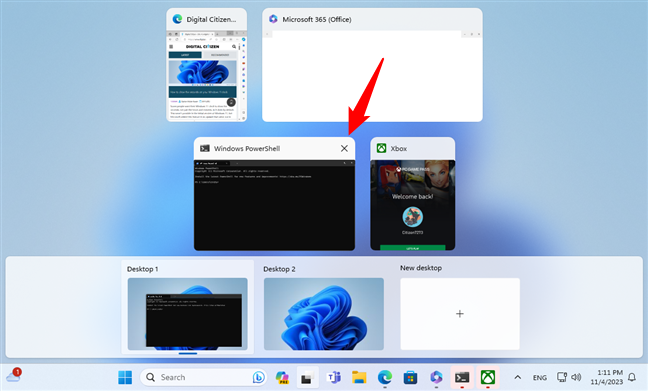
如何從任務視圖關閉應用程式
您也可以右鍵點選應用程式縮圖,然後從上下文選單中選擇「關閉」。
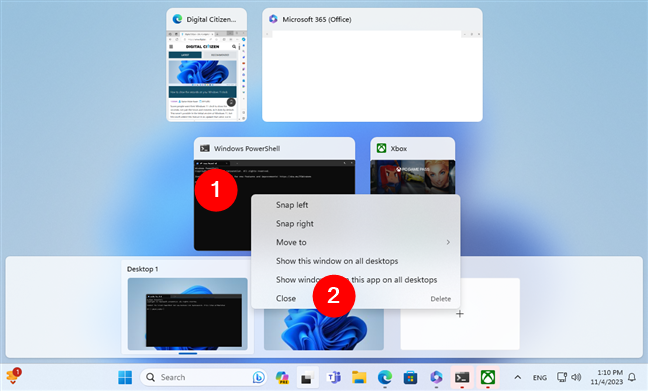
如何使用任務視圖關閉應用程式但請小心,不要關閉任何您仍在使用或包含未儲存工作的應用程式。這可能會導致不必要的資料遺失。
您是否使用Windows 11 的任務檢視?
任務檢視是Windows 11 中一項強大且有用的功能,可協助您管理工作有效率的。您可以使用它來快速專注於您需要使用的應用程序,並輕鬆地在虛擬桌面之間切換。你怎麼看待這件事?您是否充分利用了任務視圖的功能?請隨時在評論中分享您的意見和回饋。